Как да инсталирате флаш плейър: подробно описание
Някои технологии, които някога са били разработени за строго специализирани задачи, в крайна сметка стават общи имена. Пример за това е xerox. Малко хора обаче запомнят копиращите машини, докато Flash е на езика на почти всички потребители, които редовно работят в интернет. Между другото, но за какво става въпрос?
съдържание
Значението на флаш плейъра
Ако някога сте се скитали по безкрайността на интернет, вероятно сте гледали видеоклипове много пъти. И така, за тяхното възпроизвеждане е отговорен за програмата Flash Player, която задължително трябва да бъде инсталирана на всеки компютър.
Тази технология е разработена от известната компания Adobe да създава, играе и редактира Flash-игри. Той бързо привлече вниманието и създателите на сайтове: например, страницата Disney е почти изцяло направена на този двигател.
Какво е предимството на светкавицата? В много отношения можете да рисувате паралели с PDF файлове. Изобразяването им се дължи на необходимостта от стандартизиране на форматите на документите в офиса, за да се придвижи целият документ към "общия знаменател".
Просто казано, специалистите имаха нужда от файлов формат, който да се отвори точно по един и същ компютър или лаптоп, независимо от това коя операционна система се използва на него. С флаш - същата история.
В интернет, с течение на времето, имаше толкова много аудиовизуална информация, че стана необходимо да се стандартизира по някакъв начин.
Защо трябва да инсталирам плейъра?
 Как мога да инсталирам флаш плейъра в системата и защо не е там първоначално? Нека да започнем с втория въпрос. Фактът е, че това е развитие на трета страна и затова създателите на OS просто нямат право да го вграждат там. Освен това, много разработчици критикуват липсата на сигурност на светкавицата, като постепенно се опитват да намерят алтернативни решения.
Как мога да инсталирам флаш плейъра в системата и защо не е там първоначално? Нека да започнем с втория въпрос. Фактът е, че това е развитие на трета страна и затова създателите на OS просто нямат право да го вграждат там. Освен това, много разработчици критикуват липсата на сигурност на светкавицата, като постепенно се опитват да намерят алтернативни решения.
Методи за инсталиране
Преди да инсталирате флаш плейъра, трябва да посетите официалния сайт на Adobe. На неговата основна страница ще намерите връзка към файла на инсталатора. Имайте предвид, че само инсталаторът (!) Ще бъде изтеглен оттам, а не целият изискван пакет. Просто казано, програмата ще бъде инсталирана само ако има връзка с интернет, тъй като повечето от данните ще бъдат получени от сървъра на Adobe.
След като изтеглите файла, трябва да кликнете с десния бутон върху него, след което изберете "Изпълни като администратор" в контекстното меню. Ще има диалогов прозорец за инсталиране, в менюто на който дори може да разбере начинаещият.
Моля, обърнете внимание! В края на инсталацията ще трябва да поставите отметка в квадратчето до "Позволи на Adobe да инсталира актуализации". В този случай всички кръпки и нови версии на програмата ще бъдат автоматично изтеглени при освобождаването им.
 Ако принадлежите към категорията на опитни потребители, по-добре е да изберете елемента "Notify Me Before Installing Updates". След това програмата ще поиска разрешение за инсталиране всеки път, когато следващата актуализация ще бъде освободена.
Ако принадлежите към категорията на опитни потребители, по-добре е да изберете елемента "Notify Me Before Installing Updates". След това програмата ще поиска разрешение за инсталиране всеки път, когато следващата актуализация ще бъде освободена.
Офлайн инсталация
И как да инсталирате флаш плейър, ако имате толкова лош интернет, че онлайн инсталацията е невъзможна поради постоянното прекъсване на връзките? На същия официален сайт трябва да намерите елемента "Изтеглете флаш плейър за друг компютър" и след това да започнете да изтегляте целия пакет. В този случай можете да използвате мениджърът на изтеглянията, което не прекъсва връзките.
Всъщност по-нататъшното инсталиране не се различава от описания по-горе процес.
Важно!
Защо винаги говорим за официалния сайт? Всичко е свързано със сигурността на компютъра ви. Вече споменахме, че експертите по компютърна сигурност отдавна критикуват Flash Player за това, че програмата постоянно разкрива все повече нови уязвимости.
Повече от 70% от компютърните повреди, когато зловреден софтуер проникнат през браузъра, са възможни, защото потребителите не са актуализирали флаш плейъра, нито са го изтеглили от "левите" сайтове.
 Ако сте изтеглили инсталационния комплект на някой съмнителен портал, закачен с банери и изскачащи прозорци, тогава почти сигурно ще получите много проблеми при инсталирането му. Не правете това! Не забравяйте - можете да използвате Flash Player, получен на официалния сайт на Adobe!
Ако сте изтеглили инсталационния комплект на някой съмнителен портал, закачен с банери и изскачащи прозорци, тогава почти сигурно ще получите много проблеми при инсталирането му. Не правете това! Не забравяйте - можете да използвате Flash Player, получен на официалния сайт на Adobe!
Проблеми с надстройването
Тъй като е много лесно да инсталирате флаш плейър, много потребители забравят за него изобщо. Не забравяйте, че говорихме за "Позволим на Adobe да инсталира актуализации", съветвайки опитни потребители да задават стойност "Уведомявай за актуализации"?
За съжаление, във всички случаи играчът наистина няма да бъде актуализира автоматично. Тя може да предотврати антивирус, защитна стена, както и сто други неизвестни причини. В резултат на това много "седят" на много стари версии на флаш плейъра. Това е изпълнено с факта, че вашият компютър ще стане жертва на инфекция на първия измамен сайт.
И как да инсталирате нов флаш плейър, ако старата версия вече е в системата? О, нищо не е сложно в това. Освен това е дори по-лесно да се справим с това, отколкото с горната ситуация.
Преди да инсталирате правилно флаш плейъра, кликнете върху бутона "Старт" и преминете към "Контролен панел". Отваря се диалогов прозорец, в който кликнете върху елемента Flash Player. В диалоговия прозорец, който се отваря, отворете раздела "Разширени". Има елемент "Промяна на настройките за актуализация", в който все още трябва да поставите отметка в квадратчето "Позволи на Adobe да инсталира актуализации" или просто да се уверите, че вече е там.
 След това можете да кликнете върху бутона "Check Now", след което ще бъдете прехвърлени на същия официален портал на Adobe. Софтуерът на сайта ще провери версията на инсталираната на компютъра ви светкавица, ще го сравни с наличния брой на сайта, след това ще предупреди за необходимостта от актуализация или ще се успокои, като се увери, че вашата версия е актуална.
След това можете да кликнете върху бутона "Check Now", след което ще бъдете прехвърлени на същия официален портал на Adobe. Софтуерът на сайта ще провери версията на инсталираната на компютъра ви светкавица, ще го сравни с наличния брой на сайта, след това ще предупреди за необходимостта от актуализация или ще се успокои, като се увери, че вашата версия е актуална.
андроид
Завършваме нашия преглед с препоръка как да инсталираме флаш плейъра "Android". За да направите това, отидете в Google Play Магазин (не забравяйте за добра интернет връзка), въведете лентата за търсене на Flash Player, приемете лицензионното споразумение и кликнете върху бутона "Инсталиране". Това е всичко!
Не поставяйте никакви "леви" APK файлове, изтеглени на сайтове, които не са свързани нито с Google Play, нито с Adobe!
Ето как да инсталирате plug-in flash плейъра. Това е лесно.
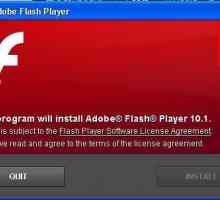 Защо флаш плейърът не работи в "Browser Yandex"?
Защо флаш плейърът не работи в "Browser Yandex"?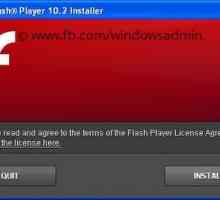 Как да актуализирате "Adeo Flash Player" в системата?
Как да актуализирате "Adeo Flash Player" в системата? Как да изтеглите флаш плейър за Android
Как да изтеглите флаш плейър за Android Flash плейър на "Android" как да инсталирате? Какво мога да заменя с Flash Player?
Flash плейър на "Android" как да инсталирате? Какво мога да заменя с Flash Player?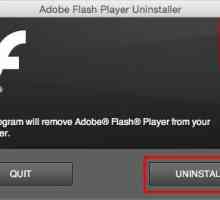 Adobe Flash Player: как да премахнете изцяло добавката?
Adobe Flash Player: как да премахнете изцяло добавката? Как да активираме флаш плейъра в браузъра Yandex? Инсталиране, актуализиране
Как да активираме флаш плейъра в браузъра Yandex? Инсталиране, актуализиране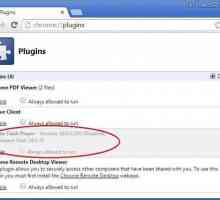 Как да стартираме Adobe Flash Player: съвети и трикове
Как да стартираме Adobe Flash Player: съвети и трикове Как се стартира "Танкерите" чрез самостоятелен Flash Player
Как се стартира "Танкерите" чрез самостоятелен Flash Player Как да активирате Flash Player в Yandex.Browser: съвети, препоръки, инструкции
Как да активирате Flash Player в Yandex.Browser: съвети, препоръки, инструкции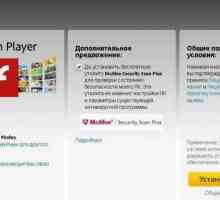 Adobe Flash Player: актуализация безплатно или Всичко за инсталирането на приложението на вашия…
Adobe Flash Player: актуализация безплатно или Всичко за инсталирането на приложението на вашия… Adobe Flash Player: какво да правя?
Adobe Flash Player: какво да правя? Как да актуализирате Flash Player: няколко типични ситуации
Как да актуализирате Flash Player: няколко типични ситуации Проблем: Flash Player 11 не е инсталиран
Проблем: Flash Player 11 не е инсталиран Как да изтеглите флаш плейър за Контакти
Как да изтеглите флаш плейър за Контакти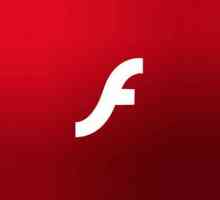 Подробности за това как да активирате `Flash Player` в Yandex. Brauzere`
Подробности за това как да активирате `Flash Player` в Yandex. Brauzere` Подробности за това как да актуализирате Flash Player на компютъра си
Подробности за това как да актуализирате Flash Player на компютъра си Как да получите и инсталирате актуализацията на Flash Player
Как да получите и инсталирате актуализацията на Flash Player Как да актуализирате флаш плейъра в Google Chrome автоматично и ръчно
Как да актуализирате флаш плейъра в Google Chrome автоматично и ръчно След това да отворите SWF на компютъра?
След това да отворите SWF на компютъра?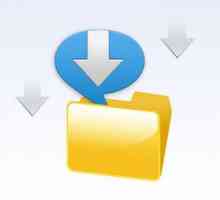 Инсталиране на Flash Player: за какво и как?
Инсталиране на Flash Player: за какво и как? Причините, поради които Flash Player не работи, и методи за отстраняване на неизправности
Причините, поради които Flash Player не работи, и методи за отстраняване на неизправности
